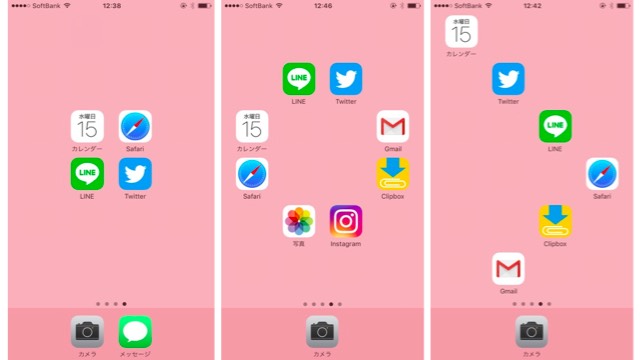このiPhoneのホーム画面、どうなってんの!?!?
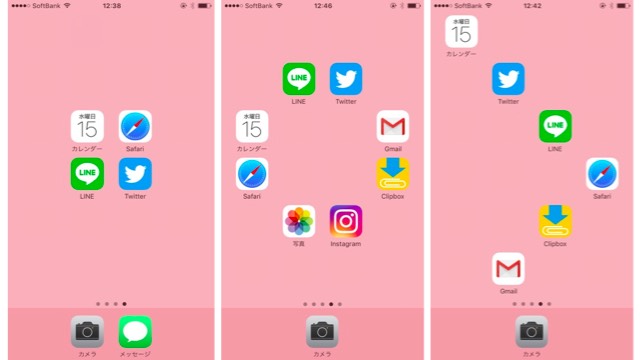
iPhoneユーザーの皆さん、「iPhoneのホーム画面でアプリをもっと自由に配置できたらいいのにな。」と思ったことはありませんか?
通常iPhoneのホーム画面にアプリを配置する時、画面左上から詰めて配置しなければなりませんよね。
しかし、とある方法を使えばなんとiPhoneのホーム画面の好きな位置にアプリを置けるんです!
iPhoneのホーム画面が一段と使いやすく&楽しくなる!
iPhoneのホーム画面の好きな位置にアプリを置けば、iPhoneのホーム画面が一段と使いやすく、楽しくなりますよ。
とある方法を使うことで、中央だけに置くことも、四隅に置くこともできちゃいます。
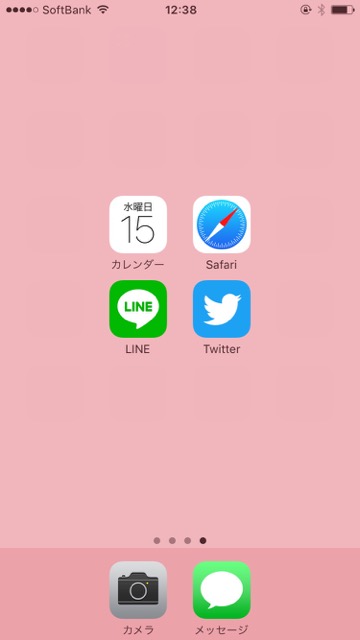
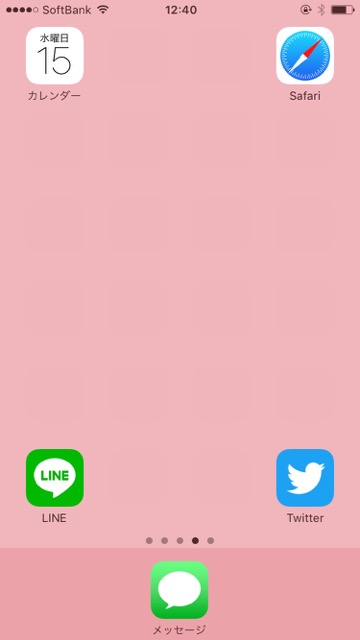
階段状に置いたり、サークル状に置いたりしても良いですね。
工夫次第でもっともっと面白い使い方ができそうです。
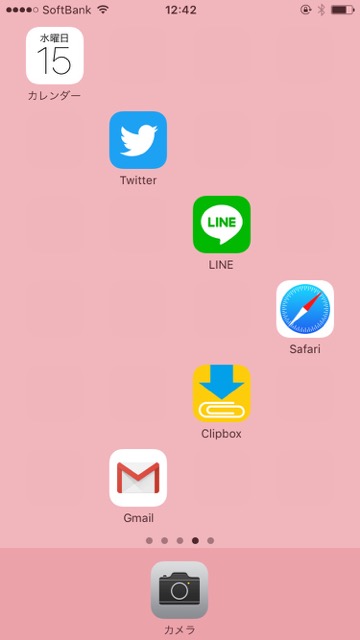
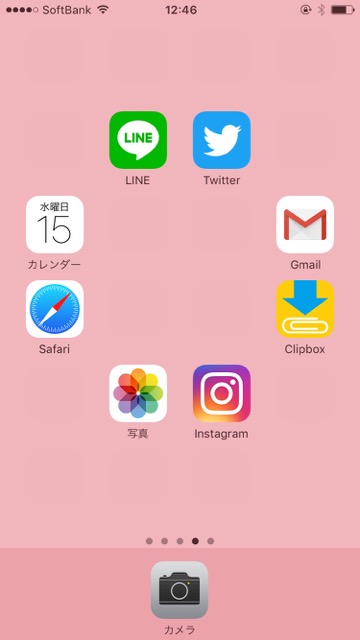
他の人にホーム画面を見せたら「え、なにそれ!?すごい!!」と言ってもらえること間違いなしです!

iPhoneのホーム画面の好きな位置にアプリを置く方法
「魔法のフォルダの壁紙」を設定しよう
Webサイト「不思議なiPhone壁紙」にアクセスして【新作情報】をタップします。
次に「魔法のフォルダの壁紙」をタップ。
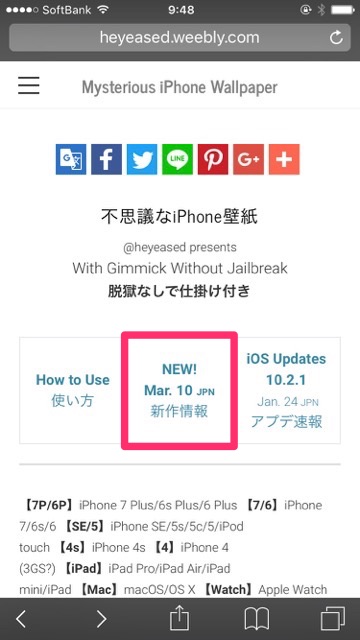
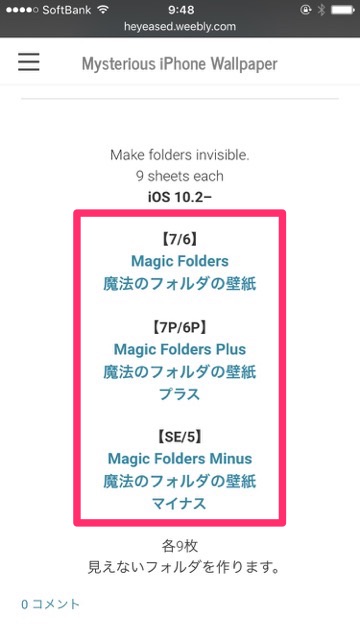
「魔法のフォルダの壁紙」のページを下にスクロールし、壁紙画像をタップしたまま長押しして保存します。
「Red」や「Blue」など全9種類のカラーが揃っているので、好きな色の壁紙画像を保存しましょう。
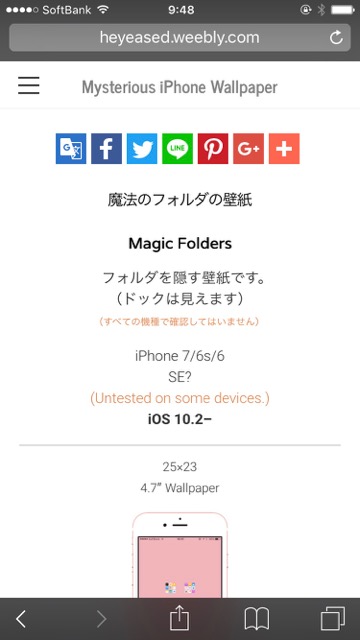
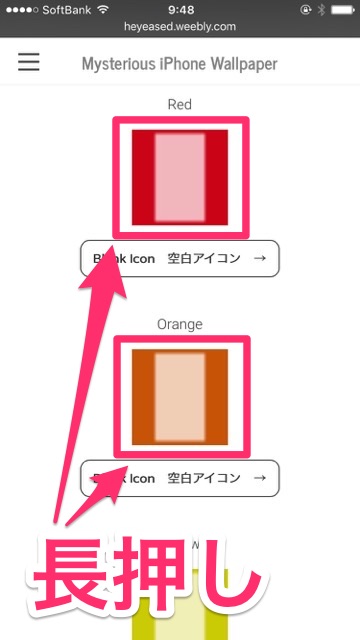
iPhone標準の写真アプリから保存した壁紙画像を選択し、【壁紙に設定】→【設定】→【ホーム画面に設定】と壁紙の設定をします。
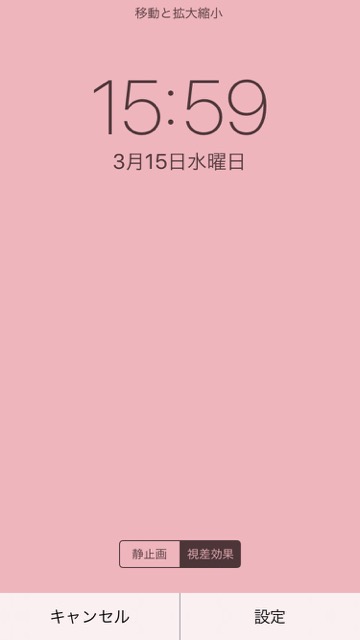
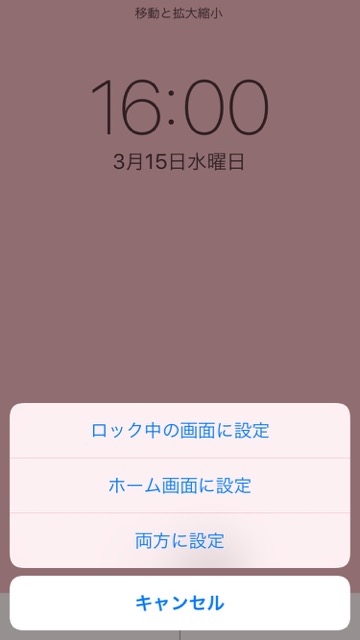
ホーム画面に「見えないアイコン」を配置しよう
自分が保存した「魔法のフォルダの壁紙」の壁紙画像下にある【空白アイコン】というボタンをタップし、「空白アイコン」のページを開きましょう。
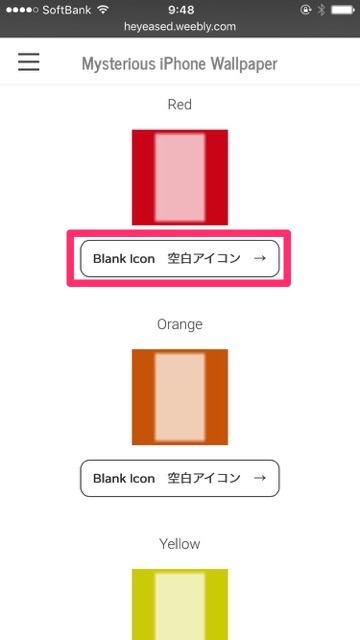
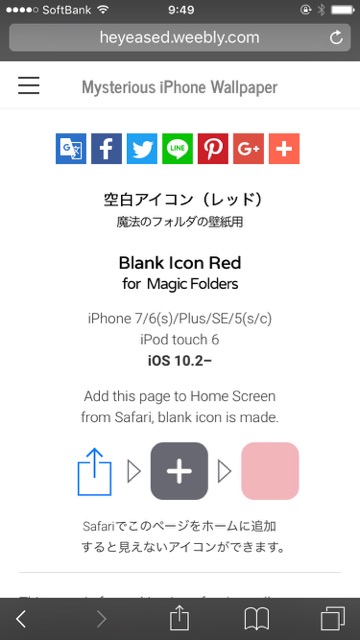
『Safari』でこの空白アイコンのページを開いたまま、画面下部メニューの真ん中のアイコンをタップし、【ホーム画面に追加】をタップします。
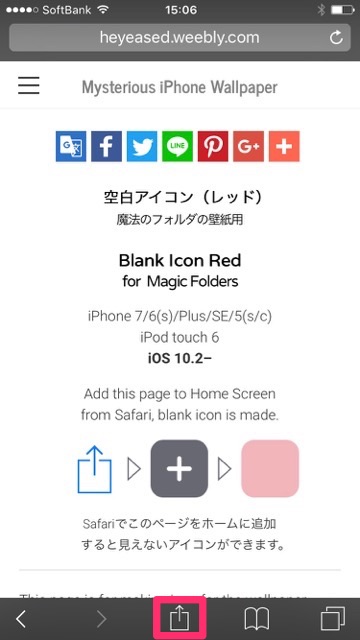
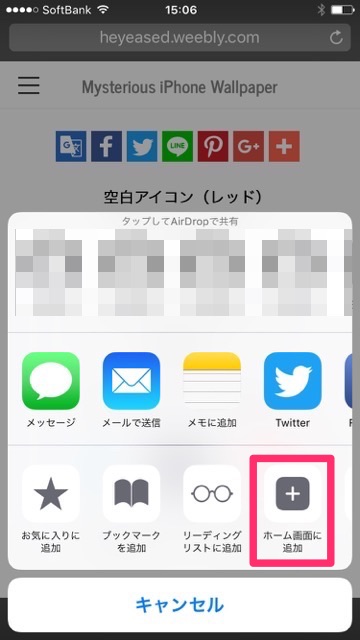
そのまま画面右上の【追加】というボタンを押します。
すると、ホーム画面に「見えないアイコン」が出現しました!
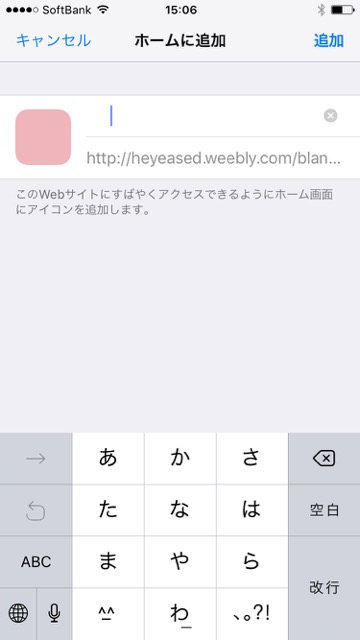
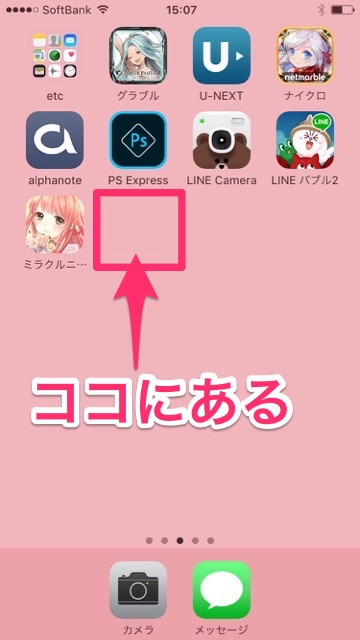
「見えないアイコン」は本当に見えないので、どこに追加されたのかがわからなかったり、時間が経つとどこに置いたのかがわからなくなってしまいます。
そんな時は他のアプリを長押しして、削除や並び替えができる状態にしましょう。すると「見えないアイコン」に×印がつくのでわかりやすくなりますよ。
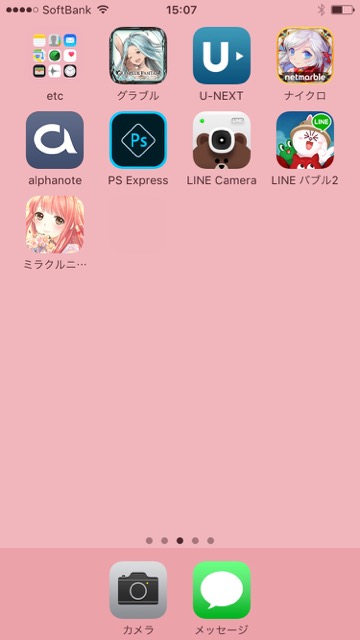
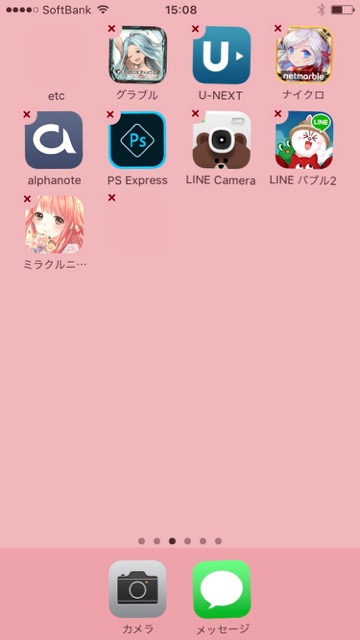
この「見えないアイコン」を駆使することで、ホーム画面の好きな位置にアプリを置くことができるという仕組みです。
かなり面白いので、iPhoneユーザーの皆さんはぜひやってみてください!
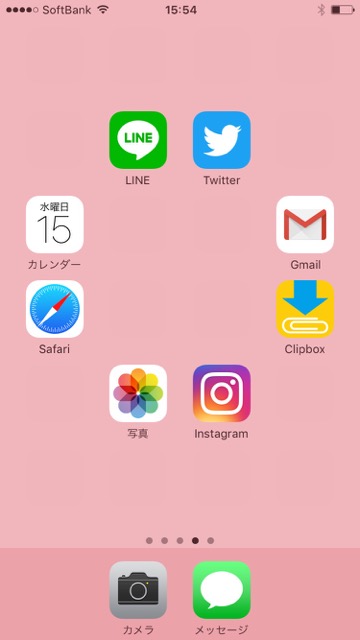
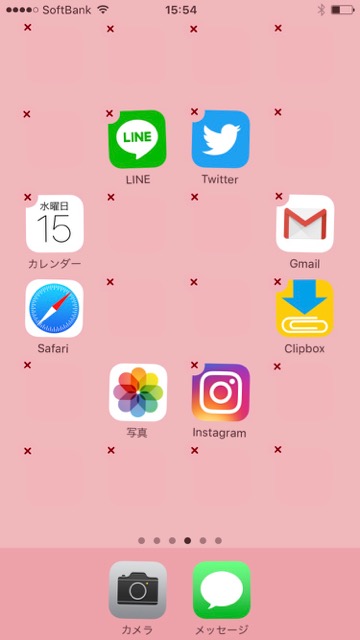
他の「不思議なiPhone壁紙」もチェック!
赤いiPhoneを買ったらホーム画面の「ドック」と「フォルダ」も赤くしよう!
参考サイト
| ・販売元: APPBANK INC. ・掲載時のDL価格: 無料 ・カテゴリ: ユーティリティ ・容量: 25.5 MB ・バージョン: 3.0.0 |